
私とって1番のお気に入りフリーソフト「Clibor(クリボー)」彼はコピーした文字の履歴を保存して、いつでも表示&再利用出来る便利ツールです!
ゲームのクリボーが、イメージキャラクターではないんですけど(笑)このツールが便利すぎて、これが入っていないパソコンで作業をしたくない!
Cliborのここがすごい!
例えば、「Ctrl+C」をした後に、「Ctrl+V」で貼り付けたいのに、誤って「Ctrl+C」を押してしまい、ドラッグした文をコピーして、うわ!またコピペのやり直しだよ!!とか、経験がありませんか?
あとは、メールに載っているID&パスワードを、別タブのサイトフォームへ入力する時にその都度タブの切り替えが面倒!って思ったことがありませんか?
Cliborを入れておけば、履歴にコピペした内容が残っていて再度貼り付けが出来るので、コピーのやり直しもいらないし、連続貼り付けが可能なので、画面の切り替えが不要!
まぁとにかく動画を見て貰えればわかります!
このツールに惚れ込んだ私が、イチオシ!する理由を解説しますね。
コピーした履歴を1000件保存!
コピーした文章は全てクリップボードに保存されてます。いつでも中身を確認できるし、再利用できます。もちろん削除も出来るし、保存を一時停止も出来ます。

残せる数は1000件!
クリップボードを表示させて、マウスで選択をすると貼り付け。
または、左の数字&アルファベットを入力してもいいし、↓キー+Enterでも貼り付けできます。少し前にコピペした内容をまた使いたくなったら、クリップボードを開いて貼り付ければOK!
定形文を登録できる!
単語登録で「おは」と入力したら「おはようございます」と変換させる設定はよくありますが、徐々にどの言葉に何を登録したか分からなくなります^^;

Cliborなら定形文を一覧で管理できるし、長文登録もOK!

登録をした定形文にメモをつけると、一覧で見出しになります。一覧の右には定形文の内容が表示されます。単語登録のように覚えなくて楽ちん♪
私がよく使うのは、「HTML」「メールアドレス」 以前はメルマガ定形文もよく使ってました。
ブログ毎でワンクリックで使えるタグが違うので、ツールに登録しておくと、どのブログでも必要なHTMLが使えます。メールアドレスを登録しておくと、必要な時にワンクリックで入力ができます^^
連続貼り付けが出来る!

Cliborが使える最大の理由がコレ!
はっきり言って、これを使うか使わないかで作業時間が、かなり変わってくる。FIFOモード(LIFOモード)にすると、このモードでコピーした文は上書きされずに蓄積されます。そして蓄積した順番に貼り付けることが出来ます。
例えば、 「あいうえお」「かきくけこ」「さしすせそ」という文を、
「あ~お」までドラッグしてコピー
「か~こ」までドラッグしてコピー
「さ~そ」までドラッグしてコピー
このように3回連続コピーをしても、貼り付ける時は3回連続ペーストしても、通常なら「さしすせそ」しか貼り付きません。
でも、FIFOモード(LIFOモード)で同じようにコピーをして、ペーストを3回連続ですると、
「あいうえお」
「かきくけこ」
「さしすせそ」と、コピーした頭から貼り付くんです!
すごいでしょ~~~!!
画面切り替え、ペーストの繰り返しが必要無くなるのだ!
Cliborのダウンロードはこちらから!
 |
Cliborの設定(アルルの設定環境)

タスクバー(画面右下)のにマウスを合わせて右クリックでメニューが開きますので、「設定」をクリック。
[ad#checkgreen]自動貼り付けを有効にする
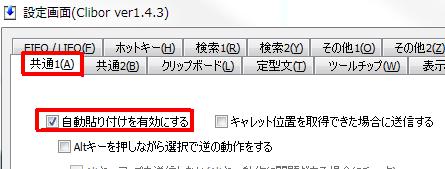
[ad#checkgreen]ツールチップ(定形文の中身を横に表示させる)
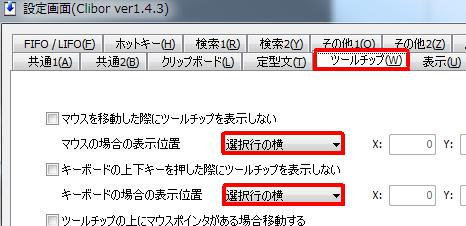
[ad#checkgreen]定型文の設定
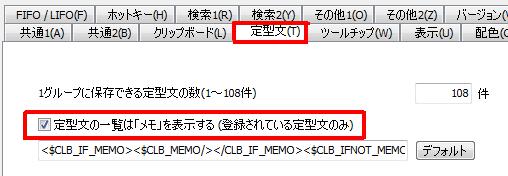
[ad#checkgreen]その他の設定
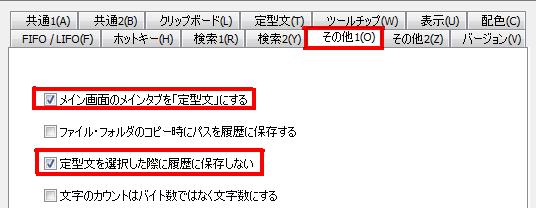
[ad#checkgreen]ホットキー(ショートカットの設定)
デフォルトで「Ctrlキー2回連打」でツールを表示できますが、変更もできます。
FIFOモードの切り替えもショートカットで設定できます。定型文をメイン画面に表示する設定を先にしたので、ここでサブの「Siftキー2回連打」を設定。
「Ctrlキー2回連打」 → 定型文呼び出し
「Siftキー2回連打」 → クリップボード呼び出し
「Shift+А」 → FIFOモードの切り替え
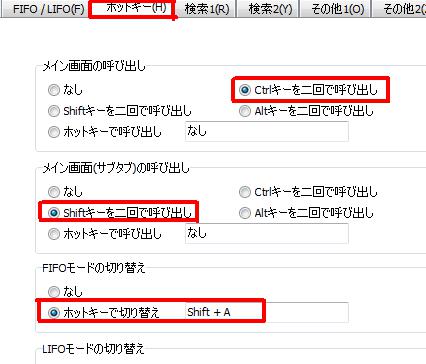
[ad#checkgreen]スタートアップの設定
スタートアップにショートカットを登録すると、PC起動時に自動でCliborが起動され便利です。
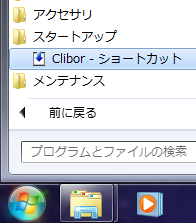

画面左下ののをクリック。
すべてのプログラムの中のスタートアップの上で右クリック。
エクスプローラーをクリックしてフォルダーを開く。
その中にCliborのショートカットを入れてください。
Cliborを上手に使って時間短縮!
たった数秒のコピペ時間でも、積み重なると分単位で差が出て来ます。効率よく作業して、時間を有効活用しましょう♪
作成者の公式サイトは、細かく使い方が解説されているので必見!他のフリーソフトだと、文章だけの解説が多いのに画像付きでわかりやすい^^
ツール説明サイトはこちらから!
 |